Pririšimo lentelės ir ryšių pašalinimas „Microsoft Access“
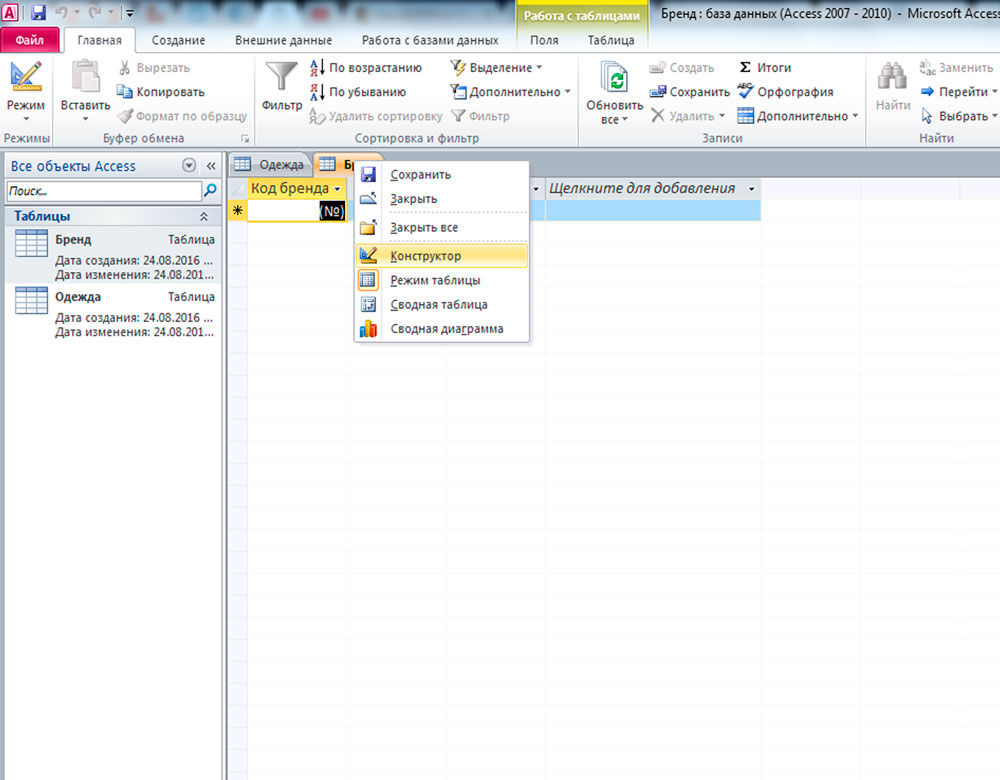
- 5012
- 244
- Gerard Ernser PhD
Darbas su duomenų bazėmis yra procesas, reikalaujantis tam tikrų įgūdžių ir supratimo apie kai kuriuos niuansus. „Microsoft“ sukurta prieigos programa suteikia vartotojams galimybę greitai sukurti ir redaguoti duomenų bazę. Vienas iš svarbiausių punktų, kuriuos reikia suprasti, kuriant duomenų bazę - surišti jos elementus. Šiame straipsnyje išsiaiškinsime, kaip sukurti ar ištrinti ryšius tarp prieigos lentelių. Pradėkime. Eik!
Prieš pradedant įrišti, būtina sukurti taip vadinamus raktų laukus. Kas tai yra? Pagrindinis laukas yra laukas, apibrėžiantis kiekvieną įrašą. Dabar eik tiesiai į jo kūrimą. Atidarę norimą lentelę, spustelėkite įdėklą su dešiniu pelės mygtuku ir pasirinkite elementą „Designer“. Tada pridėkite naują lauką. Pvz., Jei turite darbuotojų sąrašą, tada raktas turėtų sudaryti „darbuotojo kodą“, nurodantį duomenų „skaitiklio“ arba „skaitinių“ tipą. Norėdami tai padaryti raktu, spustelėkite mygtuką „Key Laukas“, esantį „Microsoft Access“ įrankių juostoje. Toliau būtina tą patį padaryti su visomis kitomis lentelėmis.
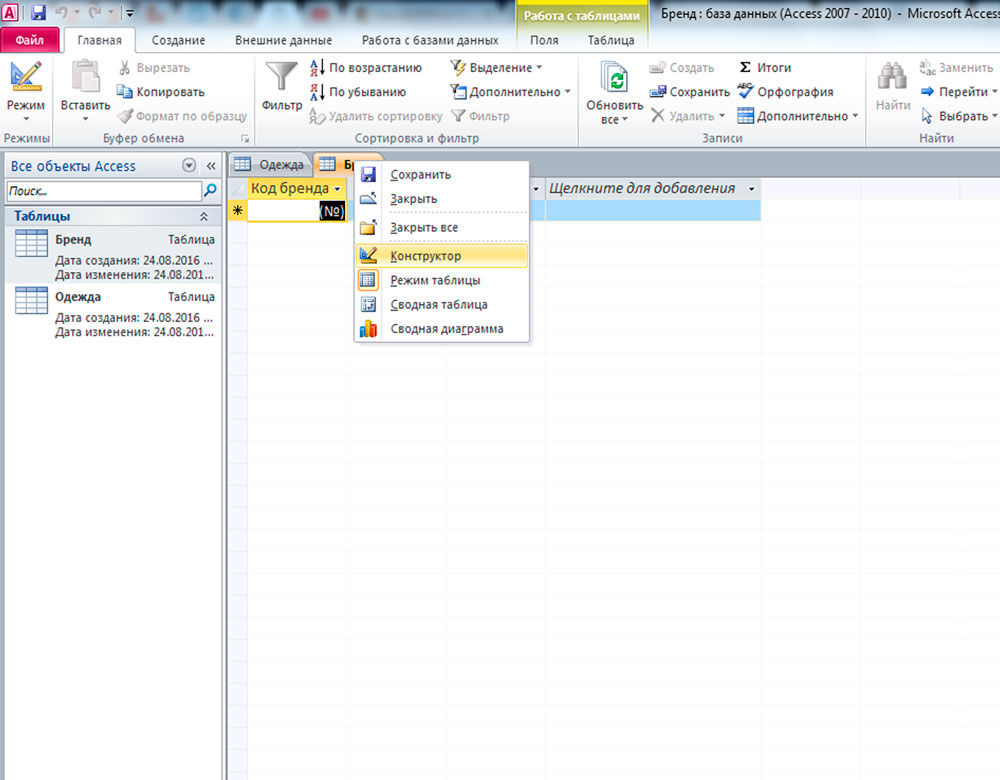
Dabar jau galite prijungti mūsų lenteles. Norėdami tai padaryti, atidarykite skirtuką „Darbas su duomenų bazėmis“ ir įrankių įrankių skyriuje „Ryšiai“, pasirinkite „Duomenų schema“. Atidarysite langą, kuriame reikia pasirinkti visas lenteles. Pakaitomis spustelėkite kiekvieną iš jų. Baigęs, išeik iš šio lango. Dabar reikia nuspręsti, kaip prisijungti. Pavyzdžiui, yra dvi lentelės: „prekės ženklas“ ir „drabužiai“, tarp kurių reikia prisijungti tarpusavyje. Lauko „prekės ženklo kodas“ turėtų būti ten ir ten. Jei jo nėra, sukurkite jį. Tuo pačiu metu „prekės ženklo“ kategorijos įrašams tai bus svarbiausia (taip vadinamas pirminis raktas) ir „drabužiai“ - paprasti (išorinis raktas). Pagrindinis raktas „prekės ženklo kodas“, nustatytas išoriniam raktui „prekės ženklo kodas“. Po to pasirodys dialogo langas, kuriame taškai turėtų būti pažymėti patikrinimais: „Susijusių laukų atnaujinimo kaskadavimas“ ir „susijusių įrašų pašalinimas“ ir „kaskadinis pašalinimas“. Visų taškų žymėjimą spustelėkite mygtuką „Sukurti“. Atsiras juoda linija, jungianti nurodytas linijas. Sukurtas ryšys turi pavadinimą „vienas su daugeliu“. Tai yra, aukščiau pateiktame pavyzdyje tai reikš, kad vienas prekės ženklas gali pagaminti daugybę skirtingų drabužių.
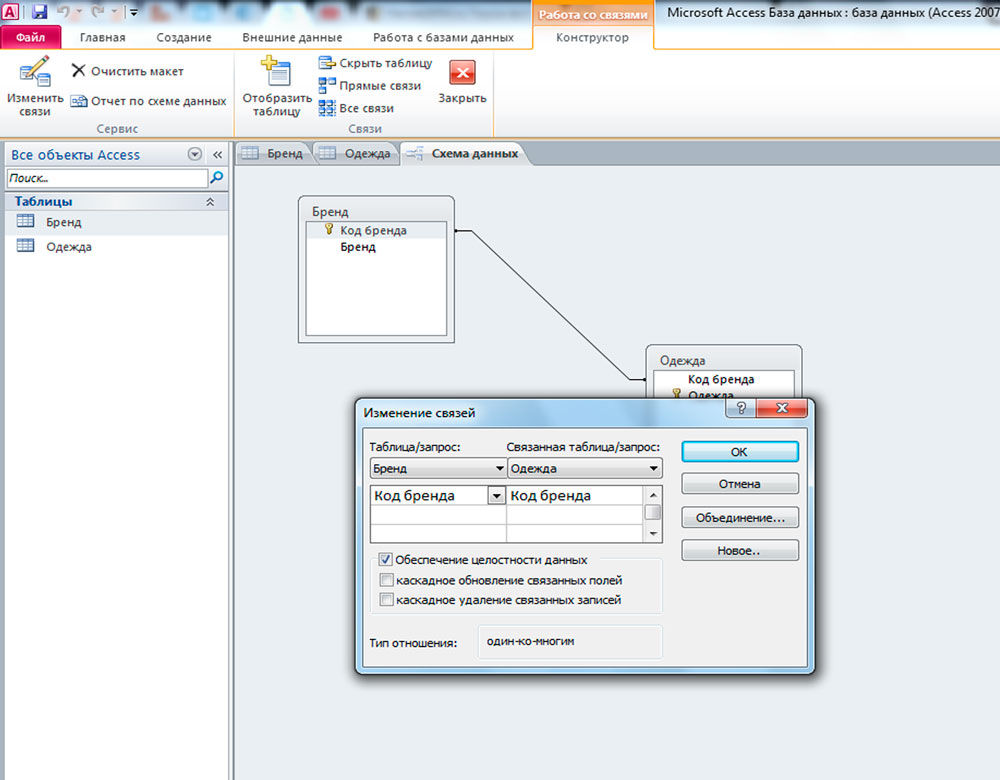
Be to, tuo pačiu būdu suriškite likusius, nepamirškite pridėti laukų. Turėdami mažiausiai tris lenteles (įskaitant du pagrindinius ir vieną tarpinį), galite sukurti tam tikro tipo ryšį „daugelis su daugybe“. Norėdami užpildyti laukus, kurie yra išoriniai raktai, galite naudoti „Master of the Chistations“. Norėdami tai padaryti, eikite į dizainerio režimą ir skyriuje „Duomenų tipas“ pasirinkite „Master of the Matters“. Atidarytame lange pasirinkite iš kur bus paimta informacija, kad užpildytumėte. Tada nurodykite norimus laukus ir paspauskite mygtuką „Kitas“. Kitus du langus galima praleisti. Pabaigoje spustelėkite mygtuką „Parengti“. Prieš pradėdami pildyti, programa pasiūlys jums išsaugoti, spustelėkite „Taip“. Atminkite, kad tokiu būdu užpildyti galima tik tuo atveju, jei ryšys dar nebuvo užmegztas. Jei jums nepavyko, galite jį ištrinti ir užpildyti ląsteles. Po to jis automatiškai pasirodys, tačiau jums reikės du kartus spustelėti jį ir švęsti taškus erkėmis: „Užtikrinti vientisumą ...“, „kaskados atnaujinimas susijusių laukų“ ir „kaskadinis susijusių įrašų pašalinimas“.

Norėdami pašalinti ryšį, spustelėkite mygtuką „Duomenų“ schemos mygtukas įrankių juostoje, tada spustelėkite eilutę, rodomą ją, ir spustelėkite klaviatūros klavišą „Delete“.
Dabar jūs žinote, kaip pridedami ir ištrinami ryšiai dirbant su duomenų baze „Microsoft Access“ programoje. Turėdami šiuos įgūdžius, jūs jau galite sukurti pilną suplanuotų, veikiančių duomenų bazių, tačiau toliau tobulinti savo žinias apie prieigos programą. Parašykite komentaruose, ar šis straipsnis jums buvo naudingas, ir užduokite bet kokius svarbius klausimus nagrinėjama tema.

